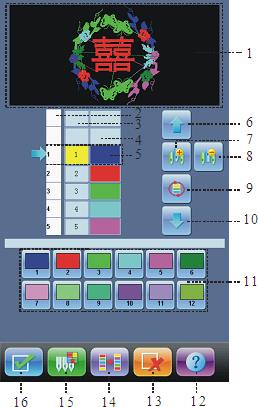Заглавная страница Избранные статьи Случайная статья Познавательные статьи Новые добавления Обратная связь КАТЕГОРИИ: ТОП 10 на сайте Приготовление дезинфицирующих растворов различной концентрацииТехника нижней прямой подачи мяча. Франко-прусская война (причины и последствия) Организация работы процедурного кабинета Смысловое и механическое запоминание, их место и роль в усвоении знаний Коммуникативные барьеры и пути их преодоления Обработка изделий медицинского назначения многократного применения Образцы текста публицистического стиля Четыре типа изменения баланса Задачи с ответами для Всероссийской олимпиады по праву 
Мы поможем в написании ваших работ! ЗНАЕТЕ ЛИ ВЫ?
Влияние общества на человека
Приготовление дезинфицирующих растворов различной концентрации Практические работы по географии для 6 класса Организация работы процедурного кабинета Изменения в неживой природе осенью Уборка процедурного кабинета Сольфеджио. Все правила по сольфеджио Балочные системы. Определение реакций опор и моментов защемления |
Настройка координатной сетки
Данный параметр управляет масштабированием рисунка на координатной сетке по оси X (горизонталь) и Y (вертикаль), что позволяет сжимать или растягивать дизайн.
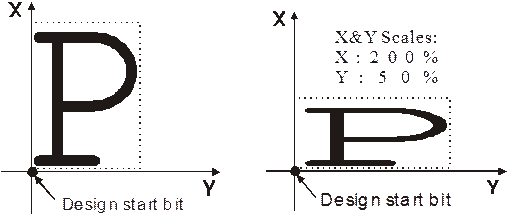
1、 Нажмите на пункт «Масштаб» («X-Y Scales»).
После выбора пункта «Масштаб» («X-Y Scales») в списке параметров, в правой части экрана откроется окно, позволяющее вносить в него изменения. 2、 Настройка масштаба Нажмите на цифровую панель в окне изменения параметра для коррекции значений масштаба по осям X-Y. Нажмите
3、 Нажмите на Вращение При помощи данного параметра оператор может изменять угол наклона дизайна.
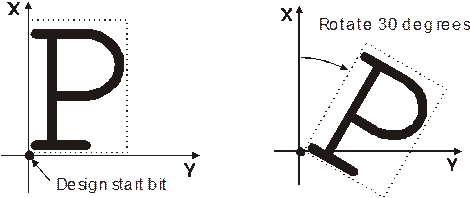
Направление
Режим приоритета Для данного параметра существует два варианта выбора: «Изменение угла вышивки перед масштабированием» («Rotation prior to scaling») и «Масштабирование перед изменением угла вышивки» («Scaling prior to rotation»). В первом случае к дизайне первоначально применяются изменения, введённые оператором в параметр «Масштабирование», а только затем — во «Вращение». Во втором случае — наоборот. Режим частичного повтора В данной версии программного обеспечения частичное повторение дизайна невозможно. Режим повтора: приоритет оси (Rep Prior) По желанию оператора может быть выставлен приоритет оси X или оси Y. Эта фйнкция определяет последовательность повтора дизайна.
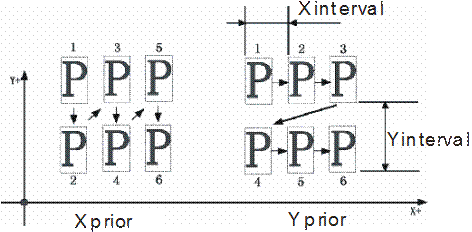
Повтор дизайнов Параметр «Повтор по X» («X Reps») отвечает за повтор по строкам, а параметр «Повтор по Y» («Y Reps») — повтор по столбикам. На рисунке, приведённом выше, видно, что в данном случае «Повтор по X» равен 3, а «Повтор по Y» — 2. Максимально допустимое значение для обоих параметров: 99х99. Интервалы на сетке координат Вышеприведённый рисунок также разъясняет значения данных параметров. Настройка порядка смены цветов Меню смены цветов
На поле просмотра дизайна выводятся те файлы, в которых проводится настройка цветовой последовательности. После смены цветовой последовательности, предпросмотр дизайна будет обновлён, а изменения тут же вступят в силу.
Область вывода цветовой последовательности позволяет просмотреть нумерацию цветовых блоков, нумерацию игл и цвета вставленных в них нитей. Предварительный просмотр дизайна позволяет отслеживать изменения настроек, добавления и удаления игл, что означает, что пользователи могут настраивать и изменять цветовую последовательность при помощи интерфейса.
|
||||||||||||||||||||||||||||||||||||||||||||||||||||||||||||||||||||||||||||||||||||||||||
|
Последнее изменение этой страницы: 2021-04-20; просмотров: 95; Нарушение авторского права страницы; Мы поможем в написании вашей работы! infopedia.su Все материалы представленные на сайте исключительно с целью ознакомления читателями и не преследуют коммерческих целей или нарушение авторских прав. Обратная связь - 3.23.101.60 (0.007 с.) |

 для отмены последнего введённого значения или нажмите
для отмены последнего введённого значения или нажмите  для удаления всех введённых данных. Нажимая на «Масштаб по оси X» («X Scale») и «Масштаб по оси Y» («Y Scale») вы можете переключаться между параметрами для изменения их значений.
для удаления всех введённых данных. Нажимая на «Масштаб по оси X» («X Scale») и «Масштаб по оси Y» («Y Scale») вы можете переключаться между параметрами для изменения их значений.
 для сохранения изменений.
для сохранения изменений.